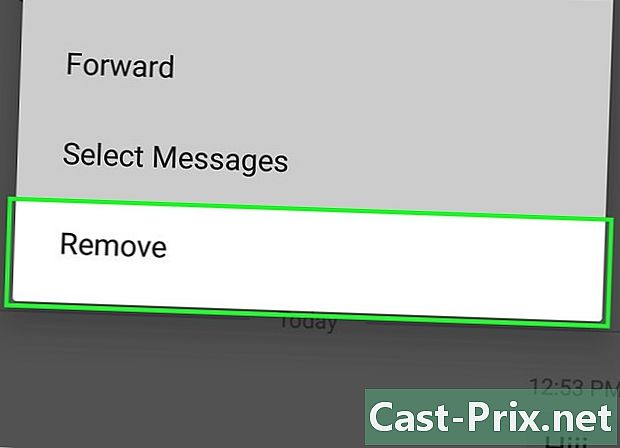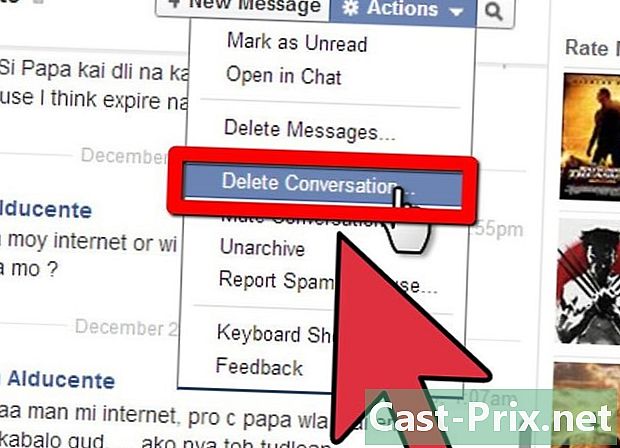Hur du reparerar en skadad iPod
Författare:
Roger Morrison
Skapelsedatum:
28 September 2021
Uppdatera Datum:
1 Juli 2024

Innehåll
- stadier
- Metod 1 Felsöka en frysta iPod
- Metod 2 Spara en våt iPod
- Metod 3 Justera hårddisken för en iPod (Classic iPod 1st - 5th Generation)
- Metod 4 Byt ut hårddisken på en iPod (Classic iPod 1st - 5th Generation)
- Metod 5 Byt ut den ursprungliga knäckta skärmen på en iPod (fjärde generationen)
- Metod 6 Byt ut den knäckta skärmen på en iPod (femte generationen)
- Metod 7 Byt ut den knäckta skärmen på en iPod touch (3: e generationen)
- Metod 8 Byt ut den knäckta skärmen på en iPod touch (femte generationen)
Ingenting är mer frustrerande än när en av våra mest oumbärliga enheter slutar fungera. Om bara tanken på att behöva överleva en hel dag utan musik får dig att deprimera, vara säker, är de flesta problem som uppstår på iPod, utom de allvarligaste, lyckligtvis lätt att reparera. Med lite tålamod och rätt utrustning kan nästan alla problem, från den trasiga skärmen till hårddiskens funktionsfel, repareras. Prova en av metoderna nedan för att få din iPod igång igen.
stadier
Metod 1 Felsöka en frysta iPod
-

Kontrollera omkopplaren Hold. Om omkopplaren Hold är i låst läge, din iPod accepterar inte någon ingång. Kontrollera omkopplaren Hold och luta den flera gånger mellan positionerna låst / olåst, innan man tar till mer komplicerade lösningar. -

Kontrollera batteriet. När din iPod blir äldre reduceras batteriets livslängd avsevärt. Din iPod fungerar kanske inte eftersom batteriet har laddats ut utan att du insett det. Försök ladda i ungefär en timme och försök igen. -

Återställ din iPod. Om din iPod är frusen och inte svarar, är det snabbaste och vanligaste sättet att lösa problemet att återställa den. Detta återställer din iPod och startar om dess operativsystem. Återställning av din iPod kommer inte att leda till dataförlust.- Om du vill återställa en iPod touch trycker du och håller ned knapparna på / standby och huvudmeny i cirka 10 sekunder tills Apple-logotypen visas på skärmen.
- För att återställa en klassisk iPod trycker du på knapparna meny och val och håll dem intryckta i cirka 8 sekunder tills Apple-logotypen visas.
-

Återställ din iPod. Om återställning av din iPod inte löste problemet kan du återställa din iPod till fabriksinställningarna och ladda om dina inställningar från en tidigare säkerhetskopia. Detta bör lösa de flesta programvaruproblem på din iPod.- Anslut din iPod till din dator och öppna iTunes. Se till att den senaste versionen av diTunes är installerad.
- Om din iPod inte visas i iTunes när du ansluter den till din dator, bör du först sätta den i återställningsläge.
- Gör en säkerhetskopia av din iPod. Innan du börjar återställa din iPod ska du först göra en säkerhetskopia av dina data och inställningar. Klicka på knappen spara nu på sidan sammanfattning diTunes för att säkerhetskopiera din iPod på din dator eller på molnet.
- Klicka på knappen Återställ iPod för att starta återställningsproceduren. Denna process kan ta flera minuter.
- Installera om din säkerhetskopia. När återställningen är klar kan du antingen använda din iPod som ny eller återställa din säkerhetskopia. Om du väljer att installera säkerhetskopian igen väljer du dess plats (i iTunes eller på molnet) och datumet för säkerhetskopieringsfilen.
- Läs den här guiden för mer information om hur du återställer din iPod.
Metod 2 Spara en våt iPod
-

Slå inte på din iPod. Om din iPod har fallit i poolen eller i en diskbänk full med vatten, försök inte tända den. Detta kan kortsluta de olika komponenterna och orsaka irreparabel skada. Du måste först ta bort all fukt innan du försöker slå på den igen.- Torka inte bara av din iPod, försök sedan att använda den. Vatten kan orsaka allvarlig skada på din iPod när den är våt.
-

Begrava din iPod i ris. Även om det är sant att den mest effektiva metoden för att ta bort fukt är att lägga din iPod i en påse som innehåller kiselgelpaket, behöver de flesta inte bära en hand. Lägg istället din iPod i en påse eller skål fylld med ris och se till att din iPod är täckt. Med tiden tar riset gradvis bort fukten från din enhet.- Det är möjligt att insidan av din iPod är täckt med damm, men det är alltid bättre än om den var sönder för gott.
- Stäng väskan eller behållaren ordentligt medan du lämnar din iPod där.
-

Vänta 24 timmar innan du tar bort din iPod. Det tar tid att ta bort all fukt från din iPod. Du vill vara säker på att det är helt torrt innan du försöker slå på det igen, så lämna riset tillräckligt med tid för att ta upp allt vatten.- Använd inte en hårtork för att torka din iPod. Hårtorkens värme kan göra mer skada än nytta.
Metod 3 Justera hårddisken för en iPod (Classic iPod 1st - 5th Generation)
-

Bestäm om problemet kommer från hårddisken. Om din iPod visar en mapp som ett mappfel har den problem med åtkomst till hårddisken. För det mesta är en dåligt fixerad hårddisk orsaken. Lyckligtvis är det ganska enkelt att justera en hårddisk.- Alla versioner av iPod touch, iPod Shuffle och iPod Nano använder flashminne istället för en traditionell hårddisk. Det betyder att det inte finns några rörliga delar som kan misslyckas eller anslutningar som kan skadas. Det finns inget fysiskt sätt att justera eller byta ut hårddisken på en iPod touch eftersom en flashminnesenhet är inbyggd i kretsen.
-

Växla omkopplaren Hold i aktiv position. Se till att din iPod är avstängd och sitter fast med omkopplaren Hold i aktiv position innan du öppnar din iPod. Detta gör att du kan vara säker på att du inte slår på din iPod när du arbetar med den. -

Ta bort baksidan av din iPod. Vi rekommenderar att du använder ett verktyg som är speciellt utformat för att leverera och ta bort bakfodralet (vanliga iPod-verktygssatser eller speciell metallspatel), men du kan också använda en tunn platt skruvmejsel för att bända det. Om du använder en skruvmejsel måste du dock vara medveten om att du kan repa höljet.- Vissa guider rekommenderar användning av en tjock plastgitarrplock, som ett bra ersättningsverktyg.
- Sätt in verktyget i den lilla luckan mellan metalldelen och höljesplastdelen.
- Flytta verktyget längs kanten för att försiktigt bända baksidan av iPod-fodralet.
- Tryck på de små flikarna i fodralet med ditt verktyg för att hjälpa dig rensa det.
- När fodralet är öppet, tvinga inte de två halvorna isär, eftersom det finns en liten bandkabel som fäster framänden på moderkortet.
-

Se till att hårddiskkablarna är ordentligt anslutna. Detta stora rektangulära metallföremål i din iPod är hårddisken. Kontrollera kablarna som ansluter hårddisken till resten av kretsen för att se till att ingen har kopplat bort.- Ta försiktigt bort hårddisken från facket genom att lyfta upp för att exponera anslutningskabeln under. Det är vanligtvis anslutet till moderkortet med en svart tejp. Ta bort limet och tryck in kontakten ordentligt i kortet. Sätt tillbaka limmet och sätt tillbaka hårddisken försiktigt. Denna lösa kabel orsakar många hårddiskproblem.
-

Vik ett visitkort i hälften. Detta kommer att bilda en kvadrat tjock nog att trycka hårddisken. Om du inte har ett visitkort till hands kommer en fyrkantig skärning av en kartong också att göra jobbet. -

Sätt visitkortet på hårddisken. Centrera visitkortet på hårddisken och se till att inte vidröra kablar. -

Byt tillbaka det bakre fodralet på din iPod. Med visitkortet på plats sätter du tillbaka baksidan på saken. Tryck försiktigt på och byt ut den så att alla flikar är knäppta. -

Återställ din iPod. När du har monterat din iPod igen måste du förmodligen återställa den för att se till att det inte finns något fel. Se det första avsnittet i denna artikel för detaljerade instruktioner.- Om hårddiskfel kvarstår eller om du hör klickljud är det troligt att du måste byta hårddisk. Gå till nästa avsnitt för detaljerade instruktioner.
Metod 4 Byt ut hårddisken på en iPod (Classic iPod 1st - 5th Generation)
-

Se till att du inte har något annat alternativ. Detta är en av de svåraste reparationerna för dig att göra, så se först till att du inte kan lösa problemet med någon av de andra metoderna i den här artikeln. Om du redan har provat allt kan du som en sista utväg försöka ersätta hårddisken.- Om din iPod ljud när du skakar och bilden är Ledsen iPod visas på skärmen, så du måste byta ut hårddisken.
- Du kan beställa en ersättningshårddisk från internet eller så kan du få en från en annan iPod av samma modell.
- Alla versioner av iPod Touch, iPod Shuffle och iPod Nano använder ett flashminneskort istället för en traditionell hårddisk. Detta innebär att det inte finns några rörliga delar som kan misslyckas eller kopplas bort. Det finns inget sätt att justera eller byta hårddisk på en iPod touch eftersom flashminnesenheten är inbyggd i kretsen.
-

Växla omkopplaren Hold i aktiv position. Se till att din iPod är avstängd och sitter fast med omkopplaren Hold i aktiv position innan du öppnar din iPod. Detta gör att du kan vara säker på att du inte kommer att sätta på din iPod när du arbetar med den. -

Öppna din iPod. Följ stegen i föregående avsnitt för att ta bort baksidan av fodralet från din iPod och avslöja hårddisken. -

Lyft hårddisken. Lyft hårddisken från toppen av din iPod.Försök inte ta ut det helt. Ta bort gummikuddarna och stötdämparna och ställ dem åt sidan. -

Ta ut hårddisken något. Du ser sedan en kabel längst ner på hårddisken som ansluter den till kretsen. Koppla loss kabeln försiktigt från hårddisken med dina fingrar eller en skruvmejsel. -

Ta bort hårddisken. När kabeln är lös bör du kunna ta bort hårddisken helt från dess fack. När du har tvättat bort den, ta bort skumdynan och lägg den på ersättningsskivan. Sätt också gummi stötdämpare. -

Installera den nya hårddisken. Sätt i den nya hårddisken i samma riktning som den gamla. Anslut kabeln försiktigt så att hårddisken kan skicka data till och ta emot data från iPod: s moderkort. Stäng iPod-fodralet och kontrollera att alla flikar är på plats. -

Återställ din iPod. När den nya hårddisken är installerad är det enda du behöver göra att återställa din iPod. Se det första avsnittet i denna artikel för detaljerade instruktioner om hur du återställer enheten.
Metod 5 Byt ut den ursprungliga knäckta skärmen på en iPod (fjärde generationen)
-

Få en ersättningsskärm. Du måste beställa en ersättningsskärm för din iPod. Du kan hitta ersättningsskärmar för cirka $ 30 (25 euro) på internet. Se till att du beställer en skärm för fjärde generationens iPod eller foto, annars kommer skärmen inte att fungera. -

Slå på brytaren Hold. Se till att din iPod är avstängd och sitter fast med omkopplaren Hold i aktiv position innan du öppnar din iPod. Detta förhindrar att du av misstag slår på din iPod medan du arbetar med den. -

Öppna din iPod. Det rekommenderas att du använder en speciell verktygssats för iPod (spak, spatel) för att komma åt iPod-sätet och lossa flikarna. Du kan också använda en smal skruvmejsel om du inte har dessa verktyg.- Börja med att sätta in verktyget i packningen överst på iPod nära hörlursuttaget. Flytta ditt verktyg till hörnet och skapa en öppning. Låt verktyget sätta i för att hålla det öppet.
- Flytta det andra verktyget runt fogen på båda sidor och släpp loss flikarna som håller höljet på plats. Det finns också två flikar längst ner nära dockkontakten.
-

Koppla bort de två halvorna. När de två halvorna är separerade, öppnar du iPod försiktigt som med en bok. Du kommer att märka en kabel som ansluter iPod-moderkortet till en liten krets på den andra hälften. Det här är anslutningen till hörlurarna och du måste ta bort dem för att fortsätta. Koppla loss den från iPod-sidan genom att dra försiktigt upp kontakten. -

Koppla bort hårddisken. Håll hårddisken med en hand och ta bort kabeln från botten. Du kan behöva flytta kabeln lite för att släppa den. Ta bort hårddisken och ställ den åt sidan.- Skala av limmet som täcker hårddiskanslutningskabeln till moderkortet. Lyft den svarta kontakten med nageln och ta bort kabeln direkt. Lägg kabeln åt sidan.
-

Koppla ur batteriet. I moderkortets nedre hörn ser du ett litet vitt kontaktdon. Avlägsna försiktigt detta kontakt genom att dra i det, men se till att bara ta detta kontakt och inte kablarna. -

Koppla bort skärmen och klickhjulet. På motsatt sida av batterikontakten ser du ett litet kontaktdon med en svart flik. Därefter ser du en annan större kontakt som också har en svart flik. Lyft båda så att du kan koppla bort bandkablarna från kontakterna. -

Ta bort "Torx" -skruvarna. Det finns 6 Torx-skruvar (stjärnskruv) som finns runt moderkortet. Du måste ta bort alla för att separera moderkortet från frontpanelen. Ta försiktigt bort moderkortet genom att ta tag i det längst. -

Ta bort skärmen. När du har tagit bort moderkortet ser du skärmen. Dra den rakt upp för att ta bort den. Det kan fästas med lim så att du kanske behöver flytta den lite för att ta bort den. Byt ut den med din nya skärm och följ sedan stegen upp och ner för att stänga din iPod.
Metod 6 Byt ut den knäckta skärmen på en iPod (femte generationen)
-

Få en ersättningsskärm. Du måste beställa en ersättningsskärm för din iPod. På internet kan du hitta en ersättningsskärm för ungefär $ 20 (15 euro). Se till att du beställer en femte generationens iPod-skärm med video, annars fungerar skärmen inte. -

Slå på brytaren Hold. Se till innan du öppnar din iPod att den är avstängd och blockerad med omkopplaren Hold i aktiv position. Detta förhindrar att du av misstag slår på din iPod medan du arbetar med den. -

Öppna din iPod. Använd ett speciellt verktyg för att öppna din iPod eller en platt skruvmejsel för att försiktigt ta bort fram- och bakfodralet. Du måste lossa flikarna runt iPod.- Separera inte de två halvorna av ärendet helt när du har ångrat flikarna. Det finns verkligen bandkablar som förbinder dessa två halvor som du riskerar att skada om du separerar dem.
-

Koppla ur batterikabeln. Du ser en liten brun spärr som håller en bandkabel i ett av hörnen. Använd en pincett (eller precisionstång) för att lyfta spärren så att du kan skjuta bandkabeln.- Dra inte i spärren för hårt, annars kan du av misstag ta bort moderkortet och göra din iPod oanvändbar.
-

Koppla ur hörlurskontakten. Vid denna punkt bör du ha en kabel som ansluter de två halvorna på din iPod. Denna kabel ansluter hörlursuttaget till moderkortet. Lyft hårddisken för att markera den bruna kontakten. Använd dina naglar eller iPod-spakverktyget för att lyfta kontakten och lossa kabeln. Ta försiktigt bort kabeln med fingrarna, och de två halvorna på din iPod ska nu vara helt separerade. -

Ta bort hårddisken. Lyft hårddisken från toppen av iPod och ta bort bandkabeln som ansluter den till kretsen. Du kan behöva använda spaken för att lossa gångjärnet på kabeln som ansluter moderkortet och koppla bort det från hårddisken. -

Ta bort frontpanelen. På varje sida av din iPod bör du se flera små skruvar. Skruva loss dem med en Phillips-skruvmejsel och ställ skruvarna åt sidan så att du inte tappar dem.- När du har tagit bort skruvarna, släpp metallramen. Du kommer antagligen att möta viss motstånd eftersom ramen vanligtvis är limmad för att hålla den på plats.
- Metallramen innehåller moderkortet, framskärmen och klickhjulet. Ta bort den helt från frontpanelen.
-

Ta bort skärmen. På moderkortet ser du en annan bandkabel ansluten. Denna kabel fäster skärmen. Lyft fliken som håller bandet. Flytta försiktigt skärmen för att frigöra den från metallramen och dra ut den något. Bandkabeln kommer med. -

Installera din nya skärm. Nu när du har tagit bort den gamla skärmen kan du installera den nya. Sätt i den nya skärmkabeln i moderkortet och fäll ned fliken för att hålla den på plats. Följ de föregående stegen bakåt för att fästa tillbaka alla komponenter och stänga din iPod.- När din iPod är monterad måste du definitivt återställa. Se det första avsnittet i denna artikel för detaljerade instruktioner om hur du återställer din iPod.
Metod 7 Byt ut den knäckta skärmen på en iPod touch (3: e generationen)
-

Få en ersättningsskärm. Du måste beställa en ersättningsskärm och digitaliserare för din iPod. På internet kan du hitta en ersättningsskärm för ungefär $ 25 (20 euro). Var noga med att beställa en tredje generationens iPod Touch-skärm annars fungerar inte skärmen. -

Öppna iPod. Du behöver ett speciellt spakverktyg för iPod eller en smal skruvmejsel för att ta bort skalet på din iPod touch. Det är mer troligt att en skruvmejsel kliar i fallet än iPod-spaken.- Sätt i verktyget i tätningen mellan glaset och plasten nära volymknapparna. Vrid verktyget för att flytta glaset bort från skrovet. Fortsätt göra detta runt iPod.
- Kör inte verktyget längs fogen. Sätt istället in det på ett ställe, bända det, ta bort det och sätt det in någon annanstans.
- Lås upp alla flikar inne i skalet som håller glasskärmen på plats.
- Lyft glasskärmen och separera den från resten av iPod genom att lyfta den från botten. Skärmen är alltid fäst upptill med en kabel.
-

Lossa kabeln som ansluter skärmen till iPod. Den är placerad högst upp på iPod och är mycket ömtålig. Du måste ta försiktigt bort kontakten från moderkortet med ditt spakverktyg. -

Ta ut skärmen. Sätt i spakverktyget mellan LCD-skärmen och metallpanelen under. Sätt i verktyget längst ner på skärmen i mitten. Använd försiktigt hävstång och se till att inte böja skärmen under drift. Vrid skärmen uppåt och se till att hålla toppen nära iPod.- Du måste fortsätta hålla denna del medan du arbetar under.
-

Ta bort skruvarna från metallplattan. Under skärmen ser du en metallplatta med sju Phillips-skruvar. Du måste ta bort alla innan du fortsätter.- Vila skärmen som den var och ta bort en annan Phillips-skruv som finns längst upp på iPod.
-

Lossa skärmen. När alla skruvar har tagits bort, lyft upp skärmen en gång till och lyft upp metallplattan du just har släppt. Rotera båda upp iPod.- Skala av kopparbandet på skärmens överkant. Låt den fästas på metallplattan.
- Ta bort bandet som täcker kabeln från skärmen. Du kommer att se det när du lyfter metallplattan.
- Koppla bort skärmkabeln från kontakten. Den är placerad längst ner på iPod nedanför metallplattan. Skala av limen som håller den fäst på bakpanelen.
-

Ta bort skärmen. När kabeln har kopplats bort kan du ta bort iPod-skärmen. Lyft metallplattan något så att kabeln inte blockeras när du tar bort skärmen. -

Installera den nya skärmen. Ange din nya skärm och anslut kabeln till den nya skärmen där du precis kopplade bort den. Anslut kabeln och följ sedan de föregående stegen, omvänd, för att fästa tillbaka alla komponenterna och montera din iPod igen.
Metod 8 Byt ut den knäckta skärmen på en iPod touch (femte generationen)
-

Få en ersättningsskärm. Du måste beställa en ersättningsskärm och digitaliserare för din iPod. På internet kan du hitta en ersättningsskärm för cirka 100 $. Se till att du beställer en skärm för iPod Touch 5th Gen, annars fungerar den inte. -

Ta bort frontpanelen. För att ta bort frontpanelen på din iPod behöver du en liten, kraftfull sugkopp. Placera sugkoppen på framsidan av iPod längst ner. Den nedre kanten på sugkoppen måste täcka den övre halvan av huvudknapp. Tryck fast på sugkoppen för att skapa en bra tätning.- Håll iPod med en hand ordentligt på ett bord eller arbetsbänk genom att hålla den i kanterna. Lyft sugkoppen med din andra hand. Skjut starkt eftersom du kommer att behöva dra bort alla lim för att lyfta det.
- Lyft inte panelen förrän cirka 3 cm.
-

Släpp ramen. När den ena änden av panelen har höjts kan du börja ta bort den lilla plastramen mellan frontpanelen och det bakre metallskalet. Det finns flera flikar på varje sida av iPod. Sätt i öppningsverktyget för att lossa dessa flikar och lossa plastramen.- När du har tagit bort ramen, vänd frontpanelen för att avslöja vad som finns inuti. Var noga med att inte separera de två halvorna helt eftersom de förblir anslutna med kablar. Släpp de två halvorna, från slutet till slutet, på din arbetsyta.
-

Ta bort skruvarna som håller fast metallplattan. Insidan av din iPod är skyddad av en stor metallplatta. För att ta bort måste du ta bort 11 Phillips-skruvar. När alla skruvar har lossats, ta bort metallplattan från din iPod. -

Ta bort batteriet. För att nå kablarna inuti din iPod måste du först ta ut batteriet. Ta först bort de tre bästa skruvarna som håller moderkortet till iPod-skalet.- Sätt i spakverktyget i skårorna runt batteriet. Dra försiktigt i varje skåran för att lyfta batteriet.
- Batteriet hålls kvar av många lim, du måste gå långsamt och använda alla skåror.
- När batteriet är fria från lim, vrid det till sidan av skrovet. Gör det med försiktighet eftersom kabeln är lödd till moderkortet.
-

Ta bort kameran. Använd spakverktyget för att dra framkamera ut ur facket längst upp på iPod. -

Ta bort skruvarna som håller kontakten blixt~~POS=TRUNC, hörlursuttaget och högtalaren. De är längst ner på iPod. Du måste lyfta en av kanterna på kopparkabeln för att avslöja en av skruvarna. Det finns fem totalt: tre runt kontakten blixt~~POS=TRUNC och två för att hålla i hörlursuttaget och högtalaren.- När du har tagit bort skruvarna, lämna högtalaren upp ur luckan.
- Ta ut kontakten blixt~~POS=TRUNC genom att fånga den breda platta kabeln och dra försiktigt i den.
-

Koppla bort skärmen. Vänd uppsättningen så ser du baksidan av moderkortet. I kanten av moderkortet ser du en kabel som ansluter den till digitaliseraren. Använd din spakverktyg för att ta bort den här kabeln.- Koppla bort skärmkabeln (annat än digitaliseringskabeln) från uttaget på moderkortet.
- Sätt tillbaka kontaktenheten blixt~~POS=TRUNC och ta av skärmkabeln från moderkortet.
-

Installera den nya skärmen. När du har kopplats bort tar du bort den gamla skärmen från iPod-skalet. Installera den nya skärmen och följ stegen ovan, omvänd, för att återmontera alla komponenter och stänga din iPod.